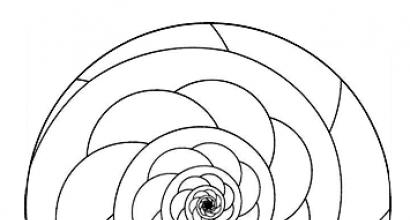Mempertahankan kepegawaian dalam 1s 8.3 zup.
Kirimkan artikel ini ke email saya
Tabel kepegawaian merupakan faktor fundamental dalam penerapan manajemen personalia yang kompeten dalam suatu organisasi, memberikan dukungan informasi untuk pengambilan keputusan manajemen. Tabel kepegawaian berarti dokumen normatif organisasi dan administrasi yang mencerminkan pembagian kerja yang ada atau yang direncanakan antar karyawan, yang dijelaskan dalam uraian tugas.
Dokumen tersebut dibuat oleh karyawan yang bertanggung jawab organisasi dan harus berisi informasi berikut: daftar unit struktural, tingkat kepegawaian, jumlah karyawan, posisi yang dipegang dan parameter utamanya (jumlah unit staf, upah, spesialisasi, posisi, dll.). Untuk mengkompilasinya, formulir terpadu T-3 digunakan, yang disetujui oleh Resolusi Komite Statistik Negara Rusia.
Pada artikel ini kita akan mempelajari prosedur persetujuan Tabel Kepegawaian di 1C ZUP 3.1
Pertama-tama, Anda perlu mengatur pengaturan sistem. Di bagian Pengaturan → Akuntansi Personalia, ikuti tautan Menyiapkan kepegawaian.

Opsi berikut tersedia di sini:
Verifikasi otomatis dokumen kepegawaian untuk kepatuhan dengan tabel kepegawaian. Ketika opsi ini diaktifkan, saat mendaftarkan semua dokumen kepegawaian, pemeriksaan kepatuhannya dengan data yang disetujui (korespondensi akrual, ketersediaan lowongan, dll.) akan dilakukan secara otomatis, dan jika terjadi penyimpangan, jendela informasi akan muncul.

Riwayat perubahan pada tabel kepegawaian dipertahankan - memungkinkan Anda menyimpan semua perubahan, sementara perubahan tersebut dilakukan dengan dokumen khusus.
“Braket” gaji dan tunjangan digunakan, yang menunjukkan kemungkinan untuk menentukan besaran gaji dalam bentuk kisaran nilai.

Posisi kepegawaian menggunakan pangkat dan kategori. Opsi tersebut mencakup kemampuan untuk menentukan peringkat (kategori) selain posisi.
Cara menampilkan tunjangan dalam bentuk cetak (T-3). Di sini Anda perlu memilih opsi untuk menampilkan akrual dalam bentuk cetak.
Gunakan reservasi posisi memungkinkan Anda untuk memesan posisi sebelum pendaftaran karyawan yang sebenarnya.
Anda dapat memasukkan tabel kepegawaian di 1C ZUP 3.1 di bagian Personalia.
Selanjutnya, metode untuk memasukkan posisi bergantung pada pengaturan. Jika opsi untuk menyimpan riwayat perubahan tidak diaktifkan, maka semua pekerjaan untuk memasuki posisi baru, menyetujui dan mengeditnya dilakukan langsung dalam daftar, dan tidak ada cara untuk mendapatkan informasi tentang perubahan yang dilakukan. Jika opsi ini diaktifkan, maka semua pekerjaan dilakukan dalam dokumen yang sesuai dan kapan saja Anda dapat memperoleh informasi tentang jadwal sebelumnya, serta kembali ke versi sebelumnya. Mari kita lihat opsi kedua lebih detail.
Untuk menyetujui posisi, Anda perlu membuat dokumen baru Persetujuan tabel kepegawaian, yang dibuat dengan mengklik tautan Setujui tabel kepegawaian baru.
Pada header kita isikan organisasi, divisi, bulan persetujuan.
Jika jadwal sudah dimasukkan sebelumnya, maka bagian tabel akan otomatis terisi seluruh posisi aktif yang tidak dapat dihapus, hanya dapat ditandai tutup.
Setiap baris bagian tabel mewakili posisi individual. Untuk membuat yang baru, gunakan perintah add. Di jendela yang terbuka, pada tab Penggajian, Anda harus memasukkan data berikut:
Bagian;
Judul pekerjaan;
Jadwal;
Nama akan dihasilkan secara otomatis berdasarkan nilai Jabatan, kategori (kategori)/Divisi”, tetapi dapat diubah;
Opsi akrual yang berlaku dan gaji yang sesuai.

Pada tab Tambahan, Anda memasukkan deskripsi teks bebas tentang kondisi kerja, parameter untuk penilaian khusus terhadap kondisi kerja, dan jumlah hari libur yang diperlukan berdasarkan jenis liburan. Menyimpan dilakukan dengan menggunakan perintah OK.
Semua posisi ditambahkan dengan cara yang sama. Berdasarkan kelengkapan dokumen, tersedia stempel Surat Persetujuan dan Formulir T-3.
Setelah dokumen disetujui, gunakan tautan Buka dokumen yang menyetujui tabel kepegawaian saat ini untuk membukanya. Jika Anda perlu melakukan penyesuaian setelah disetujui, Anda harus membuat Perubahan di tabel kepegawaian. Di dalamnya, Anda perlu memilih posisi yang akan diedit (ubah perintah), dan setelah memilih baris di bagian tabel, lakukan koreksi. Informasi tentang perubahan yang dilakukan akan ditampilkan di kolom Komentar.

Dokumen tersebut juga mempunyai fungsi untuk melakukan perubahan terhadap akrual yang direncanakan.
Jika suatu organisasi melakukan indeksasi yang mempengaruhi penghitungan pendapatan rata-rata (dan opsi terkait dipilih dalam pengaturan penghitungan gaji), maka perubahan akrual harus dilakukan menggunakan dokumen Indeksasi Pendapatan. Pertama-tama Anda harus mengaktifkan opsi Penghasilan karyawan diindeks dalam pengaturan penggajian.
Laporan dimaksudkan untuk menganalisis data sesuai dengan tabel kepegawaian yang disetujui dalam 1C ZUP 3.1. Mereka berada di bagian Personil → Laporan personalia.\
Program "Gaji dan Manajemen SDM" beroperasi dalam mode penuh dengan file dasar yang telah dibuat dan diselesaikan sebelumnya. Salah satu kumpulan data tersebut adalah tabel kepegawaian suatu perusahaan. Mula-mula memuat informasi tentang nama-nama jabatan, komposisi kuantitatifnya, gaji masing-masing jabatan, dana pengupahan menurut kategori pegawai dan tanggal persetujuan jabatan kepegawaian.
Fungsi penyesuaian staf
Akses ke dokumen "Jadwal Kepegawaian" terbuka setelah membuka tab "Personil" dan selanjutnya mengaktifkan dokumen itu sendiri. Baris perintah berisi opsi "Ubah tabel kepegawaian saat ini". Fungsi penyesuaian memberi pengguna kesempatan untuk menambahkan entri ke tabel kepegawaian, mengubah entri, menghapus posisi, atau menyesuaikan data gaji.
Untuk memasukkan baris tambahan ke dalam tabel kepegawaian, pilih opsi “Tambahkan posisi”. Sistem akan menyediakan jendela dengan bidang dan tautan ke direktori dasar, yang berisi daftar lengkap informasi tentang divisi struktural perusahaan, posisi, dan kategori karyawan. Anda hanya perlu memasukkan jumlah akrual yang direncanakan. Penyelesaian operasi untuk menambahkan catatan dikonfirmasi dengan mengklik kolom "OK".
Opsi “Ubah posisi” memungkinkan Anda menambah atau menghapus jumlah posisi staf untuk posisi apa pun. Untuk menambahkan tarif berdasarkan posisi, Anda perlu mengklik item menu “Pilih”. Lebih jauh:
Setelah melakukan perubahan, dana gaji untuk posisi tersebut akan dihitung ulang secara otomatis.
Item “Tutup posisi” memberikan peluang untuk mengecualikan posisi dari tabel kepegawaian. Setelah mengaktifkan fungsi "Tutup posisi", program ini menawarkan tabel kepegawaian lengkap dalam mode penyesuaian daftar. Pengguna perlu menandai posisi yang akan dihapus dari daftar dan mengklik item menu “Pilih”.
Melakukan perubahan
Tab “Ubah tabel kepegawaian” akan menampilkan semua catatan di mana perubahan telah dilakukan. Dalam hal ini, baris yang telah ditambahkan ditandai dengan warna hijau di layar, entri yang dikoreksi ditandai dengan warna biru, dan entri yang dijadwalkan untuk pengecualian ditandai dengan warna merah. Semua penyesuaian database akan diselesaikan oleh program hanya setelah mengklik kolom “Lakukan”. Setelah menyelesaikan semua operasi, sistem akan menampilkan tabel kepegawaian di layar monitor, yang akan mencerminkan: semua posisi yang disediakan dengan tanggal masuk setiap entri, gaji baru untuk setiap item tabel kepegawaian, total nilai penggajian yang disesuaikan sebesar jumlah karyawan berdasarkan posisi.
Meja kepegawaian
Tabel kepegawaian merupakan dokumen yang menjelaskan susunan organisasi perusahaan, serta daftar jabatan dan spesialisasi yang dimiliki perusahaan, yang menunjukkan jumlah karyawan dan gaji untuk setiap spesialisasi.
Tanggung jawab untuk membuat dan menyetujui jadwal kepegawaian dan perubahannya terutama berada pada pekerja personalia dan spesialis. Berdasarkan analisis tabel kepegawaian, seorang spesialis personalia dapat menentukan adanya tarif dan posisi yang belum terisi (lowongan). Untuk melakukan ini, Anda perlu membandingkan informasi tarif dari tabel kepegawaian dengan jumlah sebenarnya karyawan yang dipekerjakan.
Rosstat telah membentuk formulir kepegawaian terpadu T-3, disetujui oleh Resolusi Komite Statistik Negara Federasi Rusia tanggal 5 Januari 2004 No.1.
Menurut Kode Perburuhan Federasi Rusia, informasi dari kontrak kerja tentang posisi yang dipegang oleh karyawan, serta informasi tentang gaji, mis. pada jumlah upah, sesuai dengan tabel kepegawaian saat ini yang disetujui oleh pimpinan organisasi.
Membuat dan mengatur tabel kepegawaian di 1C ZUP 8.3
Untuk mengisi tabel kepegawaian terlebih dahulu, pilih sub-item “Ubah tabel kepegawaian” (Gbr. 2) dan buat dokumen baru “Persetujuan tabel kepegawaian”. Dokumen tersebut harus diisi dengan daftar posisi yang menunjukkan gaji dan jumlah tarif yang diperlukan. Setelah dokumen diisi dan diposkan, kami akan mencetak “Surat Persetujuan” dan “Tabel Kepegawaian (T-3)”:
Bagaimana cara mengubah tabel kepegawaian di 1C ZUP 8.3
Jika kita perlu mengubah tabel kepegawaian, dan ada banyak perubahan seperti itu (misalnya, kita perlu mengubah nama spesialisasi dan posisi yang diterima dalam organisasi, atau menaikkan gaji di perusahaan), atas perintah perusahaan itu adalah perlu untuk membatalkan tabel kepegawaian lama, dan dengan perintah yang sama menyetujui berlakunya dokumen baru dengan segala perubahan. Untuk melakukan ini, Anda perlu membuat dokumen baru di 1C "Persetujuan tabel kepegawaian" (Gbr. di atas), tunjukkan tanggal mulai jadwal baru dan pastikan untuk mencetak Perintah persetujuan tabel kepegawaian baru, tanpa yang mana itu akan menjadi tidak valid.
Jika perlu melakukan perubahan kecil pada tabel kepegawaian, kita harus menggunakan dokumen lain, yang disebut “Perubahan tabel kepegawaian” dan terletak di log dokumen yang sama dengan “Persetujuan tabel kepegawaian”.
Misalnya perlu menambah staf perusahaan sebanyak satu unit staf, mengubah gaji maksimal untuk suatu jabatan tertentu, dan menghapus (mengurangi) satu unit staf untuk jabatan yang ada.
Di subsistem Personalia, pilih sub-item “Perubahan kepegawaian” dan buat dokumen baru “Perubahan kepegawaian”. Misalkan perubahan tersebut akan mulai berlaku pada tanggal 1 Maret 2018. Dengan menggunakan tombol Tambah posisi, masukkan posisi baru “Pengukir” (Gbr. di bawah, baris dokumen 1). Untuk posisi "Pengambar", yang telah disetujui sejak awal tahun, kami akan mengubah gaji maksimum dari 60.000 menjadi 65.000 rubel. dalam formulir pembuka yang dapat diakses dengan mengklik tombol Ubah posisi.
Dan untuk menghapus tawaran, pilih Tutup posisi: dalam contoh kita, jumlah tawaran untuk posisi "Insinyur" adalah 3, tetapi kita memerlukan dua tawaran tersisa - untuk ini, setelah menutup seluruh posisi, kita akan membuat baris lain di dokumen menggunakan tombol Tambah posisi dan pilih “ jumlah taruhan” - 2. (Gambar di bawah, baris 3 dan 4).
Kami akan mencetak “Perintah Perubahan” pada tabel kepegawaian yang disetujui mulai awal tahun berjalan, sehingga perubahan tersebut berlaku sejak tanggal yang kami tunjukkan dalam 1C dalam dokumen “Perubahan tabel kepegawaian”.
Kesimpulan
Sebagai kesimpulan, kita dapat menambahkan bahwa tabel kepegawaian dikelola oleh layanan personalia atau orang lain yang bertanggung jawab dalam organisasi. Kehadiran segel bulat organisasi bukan merupakan prasyarat. Jika meja kepegawaian tidak muat dalam satu lembar, maka lembaran-lembaran tersebut cukup dijepit menjadi satu.
Masih ada pertanyaan? Dapatkan konsultasi gratis tentang masalah "Staffing in 1C"
Penempatan staf di perusahaan memungkinkan:
- Membangun struktur organisasi;
- Perbaiki jumlah karyawan di departemen;
- Memantau rencana besaran remunerasi pegawai;
- Menetapkan besaran tunjangan;
- Sederhanakan pemilihan lowongan.
Organisasi berhak memilih apakah akan mempertahankan tabel kepegawaian dalam program 1C 8.3 ZUP atau tidak:
- Dalam kasus pertama, ketika tabel kepegawaian tidak dipertahankan, maka ketika merekrut, serta ketika pindah ke departemen lain dari seorang karyawan, Anda perlu memilih posisi dari direktori Posisi dan menjelaskan secara lengkap tempat kerjanya, serta kondisi kerja dan jumlah pembayaran.
- Dalam kasus kedua, ketika tabel kepegawaian dipertahankan dalam 1C ZUP 8.3, maka fungsi menggambarkan tempat kerja, kondisi dan pembayaran diambil alih oleh tabel kepegawaian. Posisi dipilih dari direktori Staffing.
Cara mengatur kepegawaian di 1C 8.3 ZUP
Di mana saya dapat menemukan meja kepegawaian?
Pengaturan -> Catatan personel -> Menyiapkan kepegawaian:
- Kepegawaian dipertahankan - Kotak centang ini dicentang jika perlu memelihara tabel kepegawaian dalam program 1C ZUP;
- Verifikasi otomatis dokumen kepegawaian untuk kepatuhan dengan jadwal kepegawaian– disarankan untuk mencentang kotak ini agar dokumen penerimaan atau mutasi setiap karyawan diperiksa sebelum dicatat: apakah ada lowongan di tabel kepegawaian;
- Sejarah perubahan staf dipertahankan– jika kotak centang dicentang, organisasi dapat memulihkan gambar tabel kepegawaian di 1C ZUP kapan saja, dan sebaliknya, jika kotak centang tidak dicentang, riwayat perubahan pengaturan personel tidak akan disimpan atau akan hilang jika kotak centang pertama kali dicentang dan kemudian tidak dicentang;
- Sebuah “braket” gaji dan tunjangan digunakan– jika batasan minimum dan maksimum digunakan saat menetapkan gaji, Anda harus mencentang kotak ini:
Jabatan kepegawaian menggunakan pangkat dan kategori- agar tidak dimasukkan dalam direktori jabatan, misalnya “Kategori Fitter 4”, tetapi hanya “Fitter”, dan tetapkan kategori dalam uraian jabatan di tabel kepegawaian:

Cara mengubah gaji di tabel kepegawaian 1C ZUP
Akses ke tabel kepegawaian dalam program 1C ZUP 8.3 dilakukan: Utama -> Tabel kepegawaian, juga dimungkinkan dari bagian Personil -> Tabel kepegawaian.
Tanpa menyimpan riwayat kepegawaian
Jika riwayat kepegawaian dinonaktifkan dalam pengaturan kepegawaian, maka:
- Unit kepegawaian ditambahkan ke direktori Staffing itu sendiri:

- Perubahan unit kepegawaian dilakukan pada posisi direktori kepegawaian, nilai lama tidak disimpan dimanapun:

- Posisi ditutup dalam catatan kepegawaian. Untuk menutup posisi kepegawaian, Anda harus mencentang kotak Ditutup dan tidak lagi digunakan, dan juga menunjukkan tanggal mulai berlakunya posisi kepegawaian:

Saat memelihara riwayat kepegawaian
Dalam hal mempertahankan riwayat tabel kepegawaian di 1C ZUP 8.3, semua perubahan hanya dapat diformalkan dengan menggunakan dokumen berikut:

- Tabel kepegawaian dimasukkan ke dalam 1C ZUP menggunakan dokumen Persetujuan tabel kepegawaian:

Perubahan tabel kepegawaian dicatat dalam dokumen Perubahan jadwal kepegawaian. Posisi kepegawaian ditunjukkan dalam berbagai warna:
- Ketika Anda mengklik tombol Tambah posisi, posisi baru dimasukkan ke dalam tabel kepegawaian dan disorot dengan warna hijau.
- Tombol Ubah posisi dimaksudkan untuk mengedit posisi kepegawaian yang ada. Setelah diedit, posisi kepegawaian disorot dengan warna biru.
- Menutup posisi dilakukan dengan menggunakan tombol Close Position. Posisi kepegawaian tertutup disorot dengan warna merah:

Untuk kembali ke susunan kepegawaian yang lama, cukup dengan membatalkan dokumen pencatatan perubahan tabel kepegawaian.
Apa yang harus dilakukan jika dokumen kepegawaian tidak dilakukan karena ketidaksesuaian dengan jadwal kepegawaian 1C ZUP dibahas dalam video pelajaran kami:
Dalam 1C ZUP 8.3 dimungkinkan untuk mencetak tabel kepegawaian. Dengan mengklik tombol Cetak di formulir kepegawaian, daftar drop-down formulir cetak akan terbuka:


- Tabel kepegawaian untuk tanda tangan – laporan dengan opsi penyesuaian tampilan:


- Analisis kepegawaian:

Anda juga dapat mempelajari lebih lanjut tentang cara mengubah tabel kepegawaian di 1C 8.3 ZUP di video kami:
Saat pertama kali membuka program 1C apa pun, Startup Assistant diluncurkan secara otomatis: pengguna dapat segera melakukan pengaturan awal basis informasi hanya dengan mencentang kotak yang sesuai. Kami tertarik dengan cara mengaktifkan, mengkonfigurasi, dan memperkenalkan tabel kepegawaian baru.
ZUP versi 3.1 menyediakan tiga cara untuk memeliharanya:
- Itu tidak disimpan, sehingga direktori “Posisi” digunakan dalam catatan personel. Beginilah cara perusahaan komersial kecil menyimpan catatan, namun pada saat yang sama mereka harus membuat laporan kepada otoritas statistik secara manual*;
- Dalam catatan kepegawaian, buku referensi yang sesuai digunakan untuk membuat salinan cetak, sehingga menghilangkan kebutuhan untuk memeriksa apakah karyawan mematuhi staf.
- Satu atau lebih karyawan “melekat” pada suatu posisi kepegawaian. Ini adalah pilihan terbaik untuk perusahaan besar dan instansi pemerintah.
*Dalam kasus ini, kotak centang “Gunakan...” tidak dicentang, namun opsi berikut mengharuskannya dicentang.
Pengaturan departemen
Kami membuat divisi organisasi di bagian “Pengaturan/Divisi”.

Mari kita lihat jendela tampilan subdivisi.

Di bagian atasnya adalah bidang “Organisasi”. Jika Anda mencentang kotak dan memilih organisasi yang Anda minati, daftar tersebut hanya akan menyertakan departemennya. Untuk kenyamanan, daftar departemen dapat diatur ke tiga mode tampilan dengan mengklik “Lainnya”:
- “Daftar Hirarki” tidak akan menampilkan semua departemen, tetapi hanya departemen terpilih dan departemen yang hierarkinya lebih tinggi.
- "Daftar" akan menampilkan semua departemen dalam satu baris, tanpa menampilkan kumpulan departemen yang lebih tinggi;
- Opsi yang paling nyaman adalah “Pohon”, yang menunjukkan semua departemen dan lokasinya.
Menyiapkan posisi
Untuk membuat posisi baru, klik “Buat” dan masukkan posisinya. Memasukkan nama mereka secara manual merupakan cara yang sederhana, namun belum optimal.

Lebih tepat memasukkan posisi melalui “Seleksi dari OKPDTR”, memilihnya dari daftar posisi.

Jika suatu posisi dipilih, posisi tersebut menjadi abu-abu dan tidak aktif dalam daftar.

Setelah menutup OKPDTR, kita akan melihat bahwa posisi baru dicetak tebal. Artinya, program ini memperingatkan kita bahwa ini adalah entri baru yang belum valid.

Agar suatu posisi dapat digunakan untuk bekerja, Anda harus membukanya dan mengaktifkan “Posisi disetujui” (mulai 1 Januari tahun berjalan). Sejak program ZUP versi 3.1.5, baris “Data pengisian pelaporan” telah ditambahkan ke kartu posisi:
- kode OKPDTR
- Periksa nomor
- Kategori*.

*Diperlukan saat mengisi formulir statistik 57-T, jadi jika Anda memasuki posisi baru hanya dengan mengklik tombol “Buat”, pelaporan harus dibuat secara manual.
Untuk membuat jadwal, kami “menghubungkan” “Divisi” dan “Posisi” satu sama lain (dapat dimasukkan terlebih dahulu atau bersamaan dengan pembuatan elemen “staf” kami).
Sejarah
Ada dua opsi untuk mempertahankan jadwal:
- Tanpa menyimpan riwayat*;
- Dengan riwayat perubahan**.
*Lihat tanpa riwayat perubahan:

**Lihat dengan riwayat perubahan, dengan dokumen perubahan:

Mari kita lihat lebih dekat opsi dengan riwayat melalui aktivasi “Setujui tabel kepegawaian dengan dokumen khusus dan simpan riwayat perubahannya.”

Setelah tindakan kami, perubahan jadwal hanya dapat dilakukan dengan bantuan dokumen persetujuan khusus* dan perubahan, sehingga tidak mungkin hanya membuka unit staf dan mengubah isinya.

*Jika ada beberapa dokumen dalam daftar Persetujuan, dokumen sebelumnya hanya dapat dibuka untuk dilihat, tetapi tidak dapat diedit. Untuk memungkinkan hal ini, Anda harus terlebih dahulu menonaktifkan perubahan pada dokumen berikutnya dengan membatalkan pengeposan dokumen tersebut.
Bekerja dengan posisi di program ZUP
Anda dapat memasukkan posisi baru jika mempertahankan “staf” tanpa riwayat dengan mencentang kotak “Posisi telah dimasukkan ke dalam tabel kepegawaian” dan tanggal berlakunya posisi tersebut (bila posisi tersebut kedaluwarsa, centang “Posisi dihapus..." kotak centang dan tanggal).

Saat bekerja dengan suatu posisi (opsi untuk mempertahankan riwayat perubahan), tanggal pengenalan dan pengecualian posisi dari tabel kepegawaian tidak aktif dan disorot dalam warna pucat, sehingga tidak mungkin untuk mencentang kotak. Tanggal dan kotak centang dicentang secara otomatis setelah dokumen “Persetujuan” (yang disebutkan sebelumnya) diposting.

Posisinya sendiri, yang dimasukkan dalam mode “Dengan riwayat perubahan…”, terlihat seperti ini:

Sebagai kesimpulan, saya ingin mencatat bahwa tanpa riwayat perubahan pada tabel kepegawaian, lebih mudah untuk membuat dan mengeditnya, tetapi tidak mungkin untuk menampilkan formulir cetak atau membuat laporan pada tanggal berapa pun. Jika, misalnya, Anda memiliki dua posisi manajer penuh waktu di departemen penjualan Anda pada tanggal 28 Februari, dan mulai tanggal 1 Maret Anda memperkenalkan posisi lain, artinya hanya akan ada tiga posisi. Anda memasuki posisi baru di departemen yang sama, tetapi posisinya akan berbeda, yang akan mengarah pada munculnya baris kedua. Artinya, baris pertama akan berisi dua posisi manajer, dan baris kedua akan berisi posisi lain yang serupa. Artinya, tanpa menyimpan riwayat perubahan staf, edit posisi staf Cantik Tidak akan berhasil.